

আসসালামু আলাইকুম
আপনি কি নিরাপত্তাহীনতা উপলব্ধি করছেন? যখন আপনার আত্মীয় বা বন্ধুরা আপনার পূর্বানুমতি গ্রহণ করা ছাড়াই আপনার কম্পিউটার ব্যবহার করছে? সম্ভবত হ্যা, কারণ যখন তারা আপনার কম্পিউটার ধরে তখন মানবতার খাতিরে তাদের কিছু বলা যায় না। কিন্তু আপনার অনেক গোপনীয় ফাইল এবং অন্যান্য ডকুমেন্ট থাকতে পারে যা আপনি সত্যিই প্রকাশ্যে খুলতে চান না। এর একটা সমাধান হতে পারে USB পোর্ট Disable করা।
আপনি যদি সত্যিই আপনার উইন্ডোজের USB পোর্ট ব্লক করতে চান যাতে তারা USB দিয়ে ফাইল নিতে না পারে। তাহলে আপনি নিচে দেওয়া প্রক্রিয়া গুলো ব্যবহার করতে পারেন। এটা সত্যিই সম্বভ, আপনি USB পোর্ট ব্লক করতে পারবেন এবং পরে আপনি আবার আনব্লক করতে পারবেন।
USB port disable করার তিনটি ভাল পদ্ধতি আছে:
নিচের ৩টি মেথডের মধ্যে আপনার প্রয়োজনীয় মেথড অনুসরণ করুন।
# 1 রেজিস্ট্রি পরিবর্তন করে ইউএসবি পোর্ট Disable করা -
এই প্রসেসে রেজিস্ট্রি মান পরিবর্তন করে আপনি উইন্ডোজ USB পোর্ট ব্লক করে দিতে পারেন। প্রসেসটি খুবই সহজ যদি আপনি একই প্রসেসটি বারবার ব্যবহার করেন। তাহলে আপনি সেটিং -এর কাজটি তারাতারি করতে পারবেন এবং আপনার সময় বাঁচাতে পারবেন।
ধাপ ১
আপনার ডেস্কটপে বা ল্যাপটপে Win+R বাটন চাপুন।
ধাপ ২
আপনি Run -এ প্রম্পট হবেন এবং সেখানে Regedit লিখে enter চাপুন।
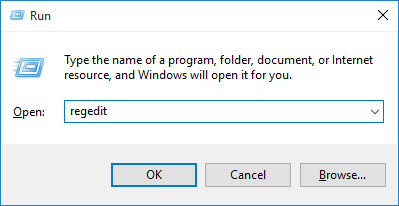
ধাপ ৩
শীঘ্রই আপনি উইন্ডো দেখবেন এবং নিচের প্যাথ গুলো অনুসরন করেন। HIKEY_LOCAL_MACHINE -> SYSTEM -> CURRENT CONTROL SET -> SERVICE ->USBSTOR
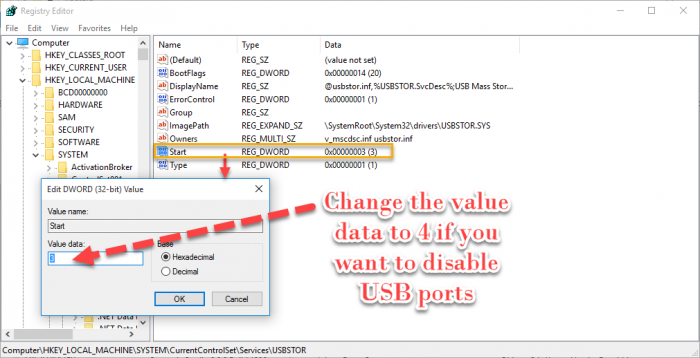
ধাপ ৪
USBSTOR এর মধ্যে, আপনি Registry Editor -এর ডান উইন্ডোতে "START" নামে একটা অপশন দেখতে পাবেন।
ধাপ ৫
START এ ডাবল ক্লিক করুন এবং আপনার USB পোর্ট disable করতে Value Data 3 থেকে 4 -এ পরিবর্তন করে দিন।
ধাপ ৬
Value data পরিবর্তন করার পরে শুধু OK তে ক্লিক করুন এবং Registry Editor ক্লোজ করুন। ব্যাস USB পোর্ট disable হয়ে গেল।
Note: যদি আপনি আপনার USB পোর্ট enable করতে চান তাহলে Value Data 4 থেকে আবার 3 -তে ফিরিয়ে আনুন।
# 2 USB Device Manager disable করে ইউএসবি পোর্ট ব্লক করা -
আপনার জন্য বিকল্প পদ্ধতি আছে, যদি আপনি উপরের প্রসেসটিতে USB পোর্ট ব্লক করতে না পারেন তাহলে এই পদ্ধতিটি ব্যবহার তরতে পারেন। এই পদ্ধতিতে অবশ্যই কাজ হবে, কেননা আপনি সরাসরি USB port managers এ হাত দেবেন। সেখান থেকে আপনি USB পোর্ট ব্লক করতে সব USB port disable করে দিন।
ধাপ ১
ডেস্কটপ থেকে My Computer -এ রাইট ক্লিক করে Manager -এ ক্লিক করুন।
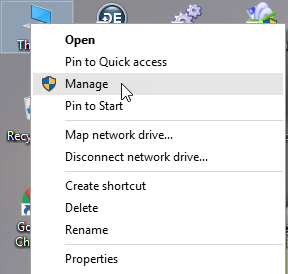
ধাপ ২
আপনি একটি নতুন উইন্ডো দেখতে পারেন যার নাম Computer Management.
ধাপ ৩
আপনি System Tools দেখতে পাবেন, সেখান থেকে Device Manager-এ ক্লিক করুন।
ধাপ ৪
Device Manager -এ আপনি Universal Serial Bus Controllers দেখতে পাবেন।

ধাপ ৫
Universal Serial Bus Controllers থেকে সবগুলোর উপর রাইট ক্লিক করে disable করুন। ব্যাস কাজ শেষ এখন আপনার USB তে কেও Flash ড্রাইভ ঢুকিয়ে কোনো data নিতে পারবে না।
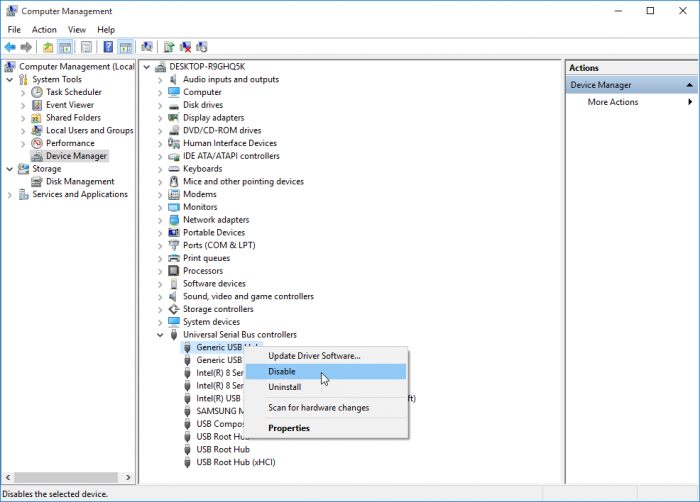
Note: যদি আপনি আপনার USB পোর্ট enable করতে চান তাহলে আপনার কম্পিউটারটি restart দিন।
# 3 USB Mass Storage Drivers Uninstall করে USB পোর্ট disable করা -
এই পদ্ধতিটা একটু সময় নিবে কেননা এই পদ্ধতিতে আপনাকে সবগুলো USB driver -কে uninstall করতে হবে। আপনি যদি উপরের দুই পদ্ধতিতে ব্যর্ধ হন - তাহলে আপনি এই পদ্ধতি করবেন কারন এটাতে USB পোর্ট ব্লক হতে বাধ্য।
এই পদ্ধতিতে আপনি #2 নম্বর পদ্ধতির ধাপ ১ থেকে ধাপ ৪ পর্যন্ত অনুসরন করুন। কিন্তু ৫ নম্বর ধাপে গিয়ে আপনাকে disable করার পরিবর্তে Uninstall করে দিতে হবে। ব্যাস USB পোর্টের দফা রফা।
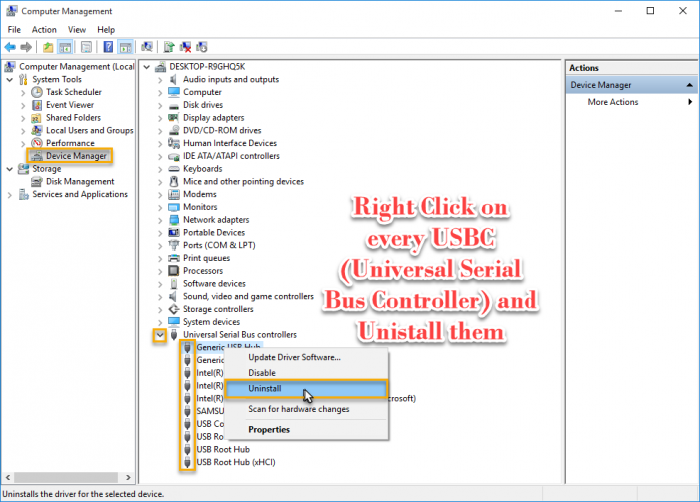
Note: ভয় পাবার কিছু নেই এগুলো Build in driver আপনি কম্পিউটার restart দিনেই আবার এগুলো স্বংয়ক্রিয় ভাবে install হয়ে যাবে এবং USB পোর্ট enable হয়ে যাবে।
আপনার উপরোক্ত পদ্ধতি গুলোতে এখনো কোনো খটকা থাকলে নির্দিধায় টিউমেন্ট বক্সে টিউমেন্ট করতে পারেন। তাহলে ভালো থাকুন সবাই। খোদা হাফেজ।
আমি তানভীর রানা রাব্বি। বিশ্বের সর্ববৃহৎ বিজ্ঞান ও প্রযুক্তির সৌশল নেটওয়ার্ক - টেকটিউনস এ আমি 10 বছর 5 মাস যাবৎ যুক্ত আছি। টেকটিউনস আমি এ পর্যন্ত 1 টি টিউন ও 239 টি টিউমেন্ট করেছি। টেকটিউনসে আমার 4 ফলোয়ার আছে এবং আমি টেকটিউনসে 1 টিউনারকে ফলো করি।
প্রযুক্তির প্রতি একটু বেশি টান । শিখতে ভালোলাগে । গেম ডিজাইন করতে পছন্দ করি । কিন্তু অাড্ডা দিতে একটু বেশি পছন্দ করি ।
টেকটিউনস থেকে আপনার টিউনের নীতিমালা ভঙ্গের বিষয় সংশোধন করে দেওয়া হলো। আপনার টিউনটি লক্ষ করুন এবং খেয়াল করুন কোন কোন বিষয় সম্পাদনার মাধ্যমে আপনার টিউনটিকে টেকটিউনস নীতিমালার অধীনে নিয়ে আসা হয়েছে। আপনার পরবর্তী সকল টিউনে টেকটিউনস নীতিমালা মেনে চলার জন্য অনুরোধ করা হল।
টেকটিউনস দ্বারা সংশোধিত অংশ পুনরায় পরিবর্তন করে আবার নীতিমালার ভঙ্গের বিষয় অন্তর্ভুক্ত করা হলে এবং আপনার পরবর্তী টিউনে এ বিষয়ের পুনরাবৃত্তি হলে পুনরায় কোন প্রকার সতর্ক বিজ্ঞপ্তি না দিয়েই টিউন অপসারণ/মুছে ফেলা এবং বারংবার নীতিমালা ভঙ্গের জন্য টিউনারশীপ সাময়িক বা স্থায়ি ভাবে বরখাস্ত করা হতে পারে।